1.場所項目を登録する手順
手順1-1.「管理者設定」ボタンを押します
スケジュール画面の右下にある「管理者設定」ボタンを押します。
|
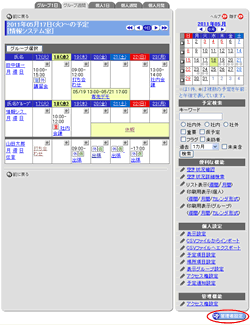
|
手順1-2.場所項目設定リンクを押します
【スケジュール設定】の[場所項目設定]リンクを押します。
|
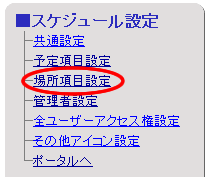
|
手順1-3.を押します
場所項目設定画面の「新規場所項目登録」ボタンを押します。
|
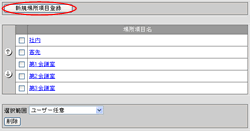
|
手順1-4.場所項目名を入力します
場所項目の登録画面の[場所項目名]欄に新しい場所項目名を入力してください。
手順1-5.を押してください
を押すと場所項目が登録され、場所項目設定一覧に表示されます。
|
 |
2.場所項目を変更する手順
手順2-1.「管理者設定」ボタンを押します
手順1-1と同様です。
手順2-2.[場所項目設定]リンクを押す
手順1-2と同様です。
手順2-3.”場所項目名”リンクを押します
場所項目設定画面で変更したい”場所項目名”リンクを押してください。
手順2-4.場所項目名を入力します
場所項目の変更画面の[場所項目名]欄に変更後の場所項目名を入力してください。
手順2-5.を押してください
を押すと場所項目名が変更され、場所項目設定画面に表示されます。
※[削除]ボタンを押すと、場所項目を削除することができます。
|
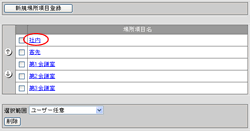
 |
3.場所項目を一覧から削除する手順
手順3-1.「管理者設定」ボタンを押します
手順1-1と同様です。
手順3-2.[場所項目設定]リンクを押す
手順1-2と同様です。
手順3-3.削除する場所項目を選択します
場所項目設定画面の[選択範囲]欄より、削除したい場所項目を選択してくだい。
手順3-4.を押します
を押すと、削除の確認メッセージが表示されます。
手順3-5.を押してください
を押すと削除完了です。
|
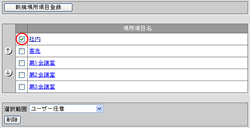 |